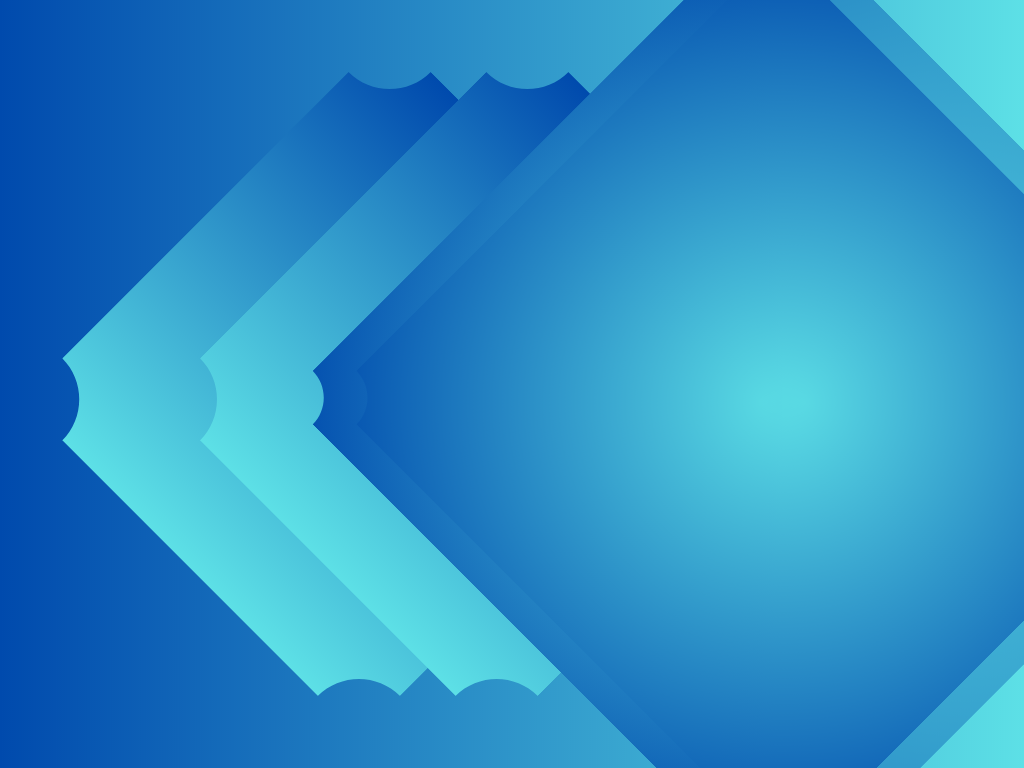İnternet çağında, dijital içeriklerin korunması her zamankinden daha önemli hale geldi. Blog yazarları, içerik üreticileri ve web sitesi sahipleri, özgün içeriklerinin izinsiz kopyalanmasından ve kullanılmasından endişe duymaktadır. WordPress kullanıcıları için geliştirilmiş olan Content Protector eklentisi, bu soruna etkili çözüm sunar. Bu eklenti, içeriklerinizi kopyalama, sağ tıklama ve metin seçimi gibi işlemlerden koruyarak, içerik hırsızlığını önlemeye yardımcı olur. Bu makalede, WordPress Content Protector eklentisinin temel özelliklerini, kurulum ve kullanım adımlarını ayrıntılı olarak ele alacağız.
Content Protector Nedir?
WordPress Content Protector eklentisi, web sitenizdeki içeriğin kopyalanmasını ve çalınmasını önlemek için kullanılan araçtır. Bu eklenti, metinlerin, resimlerin ve diğer medya dosyalarının kopyalanmasını zorlaştıran çeşitli özellikler sunar. Örneğin, sağ tıklama menüsünü devre dışı bırakabilir, metin seçimini engelleyebilir ve hatta klavye kısayollarını devre dışı bırakabilir.
Bu tür eklentiler, özellikle özgün içerik üreten ve bu içeriğin korunmasını isteyen web sitesi sahipleri için faydalıdır. Ancak, içeriğin tamamen korunmasını garanti edemezler ve bazı kullanıcılar için kullanıcı deneyimini olumsuz etkileyebilirler.
Content Protector Eklentisi Temel Özellikleri
WordPress Content Protector eklentisinin temel özellikleri şunlardır:
- Sağ Tıklama Engelleme: Kullanıcıların sağ tıklama menüsüne erişimini engelleyerek kopyalama ve kaydetme seçeneklerini devre dışı bırakır.
- Metin Seçimini Engelleme: Ziyaretçilerin metin seçimini ve kopyalamasını önler.
- Görüntü Koruması: Görüntülerin sağ tıklama ile kaydedilmesini engeller.
- Klavyeden Kopyalama Engelleme: Klavye kısayollarını (Ctrl+C, Ctrl+X, Ctrl+S vb.) devre dışı bırakarak kopyalama işlemlerini zorlaştırır.
- Watermark: Görsellerin üzerine Watermark ekleyerek orijinal kaynağın belirlenmesini sağlar.
- JavaScript ve CSS Kullanımı: Koruma işlemlerini gerçekleştirmek için JavaScript ve CSS kullanır, bu sayede kullanıcı deneyimini minimum düzeyde etkiler.
- İçerik Uyarıları: Kullanıcıların koruma kurallarını ihlal etmeye çalıştıklarında görüntülenecek özel uyarı mesajları oluşturabilir.
- Özelleştirilebilir Ayarlar: Kullanıcıların ihtiyaçlarına göre ayarları özelleştirme imkanı sunar.
Bu özellikler, web sitesi sahiplerinin içeriklerini korumasına yardımcı olurken, kullanıcı deneyimini de mümkün olduğunca korumayı amaçlar.
Content Protector Eklentisi Avantajları ve Dezavantajları
Content Protector Eklentisinin Avantajları:
- İçerik Koruma: İçeriğinizin kopyalanmasını ve izinsiz kullanılmasını zorlaştırarak özgün içeriğinizin korunmasına yardımcı olur.
- Görsellerin Korunması: Görsellerin sağ tıklama ile indirilmesini ve kullanılmasını engeller.
- Kolay Kurulum ve Kullanım: Çoğu içerik koruma eklentisi, kolay kurulabilir ve kullanıcı dostu bir arayüze sahiptir.
- Özelleştirilebilir Ayarlar: Farklı koruma seviyeleri ve yöntemleri sunarak, sitenizin ihtiyaçlarına göre özelleştirme imkanı sağlar.
- Kopya İçerik Uyarıları: Kullanıcıların içerik kopyalama girişimlerinde karşılaşacakları uyarı mesajları ekleyebilir, böylece ziyaretçilere içerik koruma politikalarınızı hatırlatır.
WordPress Content Protector Eklentisinin Dezavantajları:
- Tam Koruma Sağlamaz: Hiçbir eklenti içerik hırsızlığını tamamen engelleyemez. Kötü niyetli kullanıcılar, genellikle bu korumaları aşmanın yollarını bulabilir.
- Kullanıcı Deneyimi: Metin seçimini ve sağ tıklamayı engellemek, bazı kullanıcılar için rahatsız edici olabilir ve kullanıcı deneyimini olumsuz etkileyebilir.
- SEO Sorunları: İçerik koruma yöntemleri, bazen arama motorlarının sitenizi taramasını zorlaştırabilir ve bu da SEO performansınızı olumsuz etkileyebilir.
- Uyumluluk Sorunları: Bazı eklentiler, diğer WordPress eklentileri veya temalarla uyumsuzluk yaşayabilir.
- Performans: Çok sayıda eklenti kullanımı, sitenizin performansını yavaşlatabilir.
Bu avantaj ve dezavantajları göz önünde bulundurarak, sitenizin ihtiyaçlarına uygun içerik koruma stratejileri belirleyebilirsiniz.
WordPress Content Protector Eklentisi Kurulumu ve Kullanımı
Kurulumu
- Eklenti Yükleme:
- WordPress yönetici panelinize giriş yapın.
- Sol menüden “Eklentiler” > “Yeni Ekle” seçeneğine tıklayın.
- Arama çubuğuna “Content Protector” yazın ve arama sonuçlarından uygun olanı seçin.
- “Şimdi Kur” butonuna tıklayın ve ardından “Etkinleştir” butonuna tıklayarak eklentiyi etkinleştirin.
- Manuel Yükleme:
- Eklenti dosyasını (genellikle bir .zip dosyası) bilgisayarınıza indirin.
- WordPress yönetici panelinizde “Eklentiler” > “Yeni Ekle” > “Eklenti Yükle” seçeneğine tıklayın.
- “Dosya Seç” butonuna tıklayarak indirdiğiniz .zip dosyasını seçin ve “Şimdi Kur” butonuna tıklayın.
- Yükleme tamamlandıktan sonra “Eklentiyi Etkinleştir” butonuna tıklayarak eklentiyi etkinleştirin.
Kullanımı
- Eklenti Ayarları:
- Eklentiyi etkinleştirdikten sonra, sol menüde “Ayarlar” veya “Content Protector” adıyla yeni bir seçenek göreceksiniz. Bu seçeneğe tıklayın.
- Eklentinin ayarları sayfasında, koruma seviyelerini ve yöntemlerini özelleştirebilirsiniz.
- Örneğin, sağ tıklama engelleme, metin seçimi engelleme, klavye kısayollarını devre dışı bırakma gibi seçenekleri etkinleştirebilirsiniz.
- Uyarı mesajlarını kişiselleştirebilir ve belirli sayfalarda koruma uygulayabilirsiniz.
- Koruma Ayarlarının Özelleştirilmesi:
- Koruma yöntemlerini ve seviyelerini sitenizin ihtiyaçlarına göre ayarlayın.
- Belirli sayfalarda veya içerik türlerinde koruma uygulamak için özel ayarları kullanın.
- İçeriğinizi (watermark) ekleyerek korumak istiyorsanız, ilgili ayarları etkinleştirin ve watermark ekleyin.
- Eklentiyi Test Etme:
- Ayarları kaydettikten sonra, web sitenizin farklı sayfalarını ziyaret ederek koruma önlemlerinin çalışıp çalışmadığını test edin.
- Sağ tıklama, metin seçimi ve kopyalama gibi işlemleri deneyerek korumanın etkili olup olmadığını kontrol edin.
Bu adımları izleyerek, WordPress Content Protector eklentisini kurabilir ve sitenizin içeriğini koruma altına alabilirsiniz. Eklentinin etkinliği ve kullanıcı deneyimi üzerindeki etkilerini göz önünde bulundurarak, gerektiğinde ayarları düzenleyebilirsiniz.